تغيير اتجاه الشاشة على كمبيوتر محمول باستخدام Windows 10
في Windows 10 ، يمكنك تغيير اتجاه الشاشة. يمكنك القيام بذلك باستخدام لوحة التحكم أو واجهة الرسوم أو باستخدام اختصار لوحة المفاتيح. سوف تصف هذه المقالة جميع الطرق المتاحة.
محتوى
عكس الشاشة في نظام التشغيل Windows 10
في كثير من الأحيان ، قد يقلب المستخدم صورة العرض دون قصد أو ، في المقابل ، قد يحتاج إلى القيام بها عن قصد. في أي حال ، هناك العديد من الخيارات لحل هذه المشكلة.
الطريقة 1: واجهة محول الرسومات
إذا كان جهازك يستخدم برامج تشغيل Intel ، فيمكنك استخدام لوحة تحكم Intel HD Graphics .
- انقر بزر الماوس الأيمن على المساحة الخالية من "سطح المكتب" .
- ثم حرك المؤشر إلى "خيارات الرسومات" - "تدوير" .
- واختيار درجة المطلوب من التناوب.
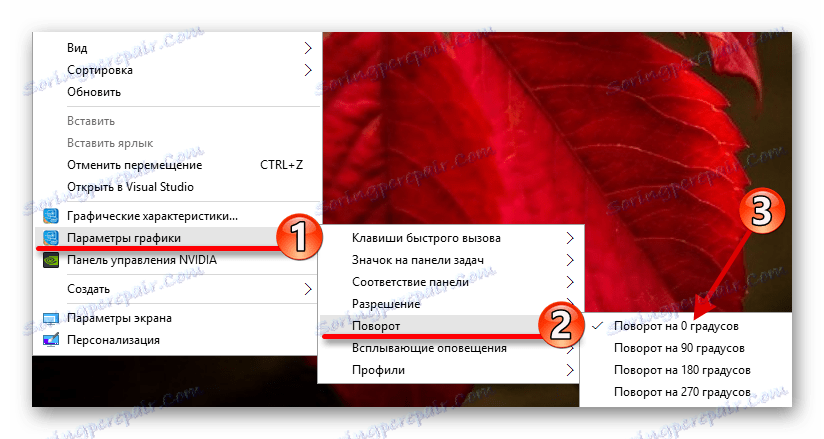
يمكنك القيام بخلاف ذلك.
- في قائمة السياق التي تنتج عن النقر بزر الماوس الأيمن فوق منطقة فارغة على سطح المكتب ، انقر فوق "خصائص الرسومات ..." .
- الآن اذهب إلى "العرض" .
- ضبط الزاوية المطلوبة.
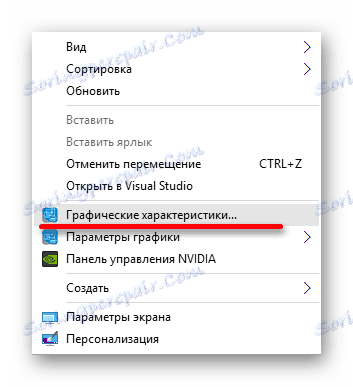

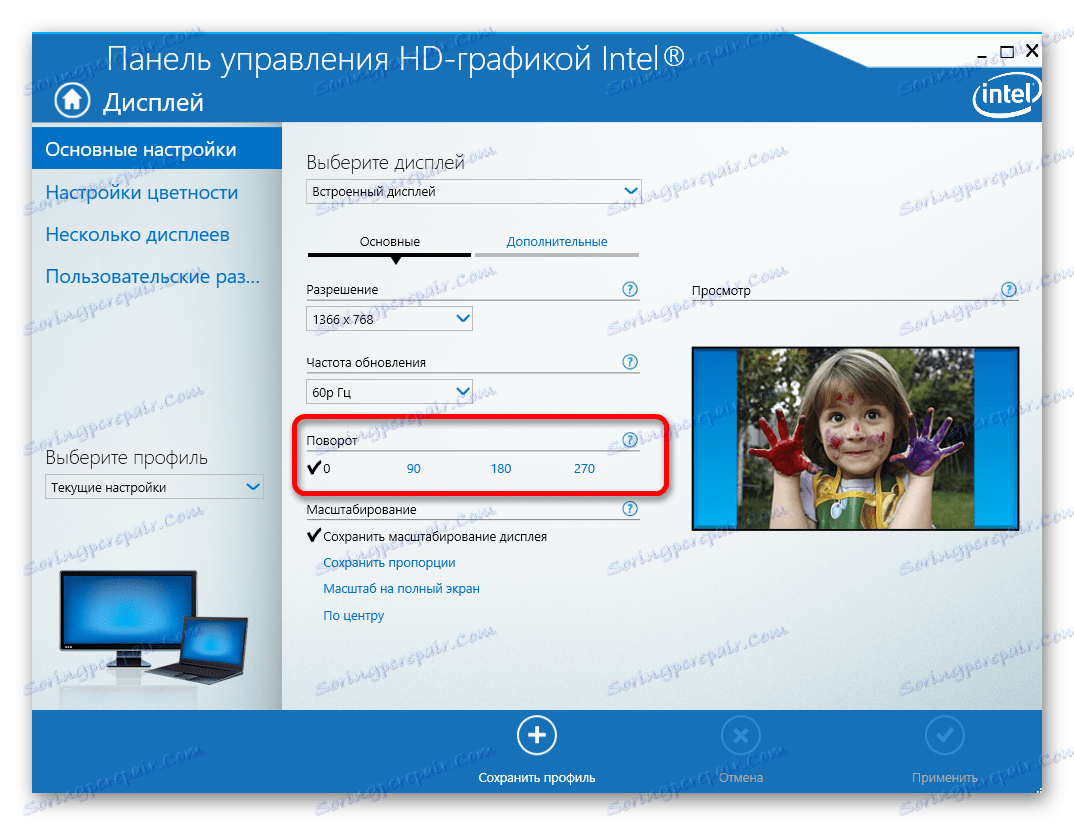
أصحاب أجهزة الكمبيوتر المحمولة مع محول الرسومات المنفصلة تحتاج NVIDIA إلى تنفيذ الإجراءات التالية:
- افتح القائمة المختصرة وانتقل إلى "لوحة تحكم NVIDIA" .
- قم بتوسيع عنصر "العرض" وحدد "عرض التناوب" .
- اضبط الاتجاه المطلوب.
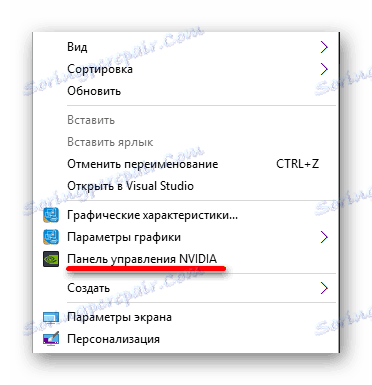
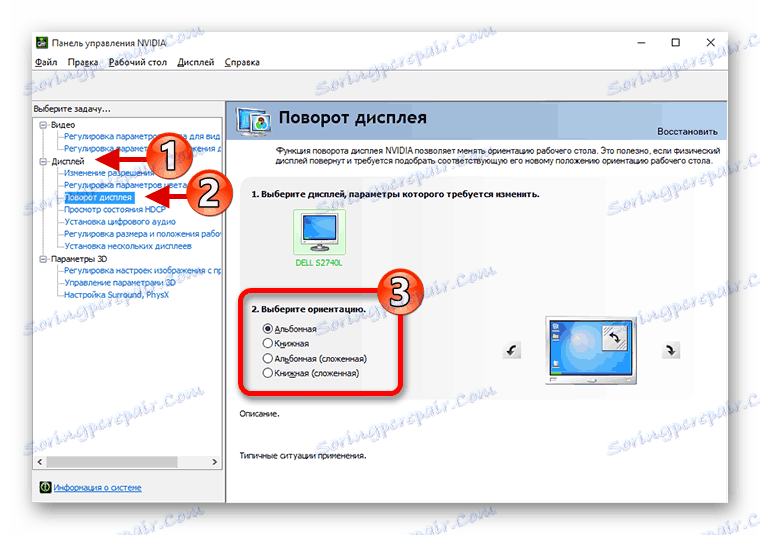
إذا كان الكمبيوتر المحمول الخاص بك يحتوي على بطاقة فيديو من AMD ، فإن لوحة التحكم المقابلة لها ، أيضًا ، سوف تساعدك على تدوير العرض.
- بالنقر بزر الماوس الأيمن على سطح المكتب ، ابحث عن "AMD Catalyst Control Center" في قائمة السياق.
- افتح "المهام العامة للعرض" وحدد "تدوير سطح المكتب" .
- اضبط الدوران وقم بتطبيق التغييرات.
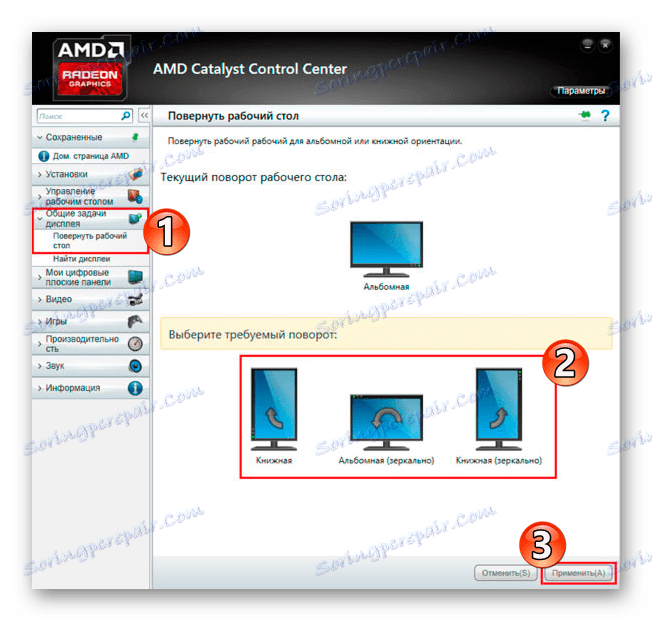
الطريقة 2: لوحة التحكم
- اتصل بالقائمة المختصرة على أيقونة "ابدأ" .
- ابحث عن "لوحة التحكم" .
- حدد دقة الشاشة .
- في قسم "التوجيه" ، قم بتكوين المعلمات المطلوبة.
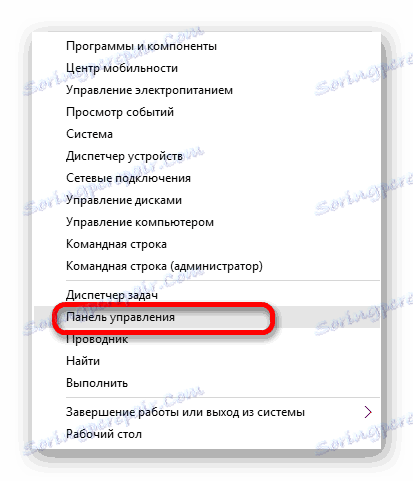
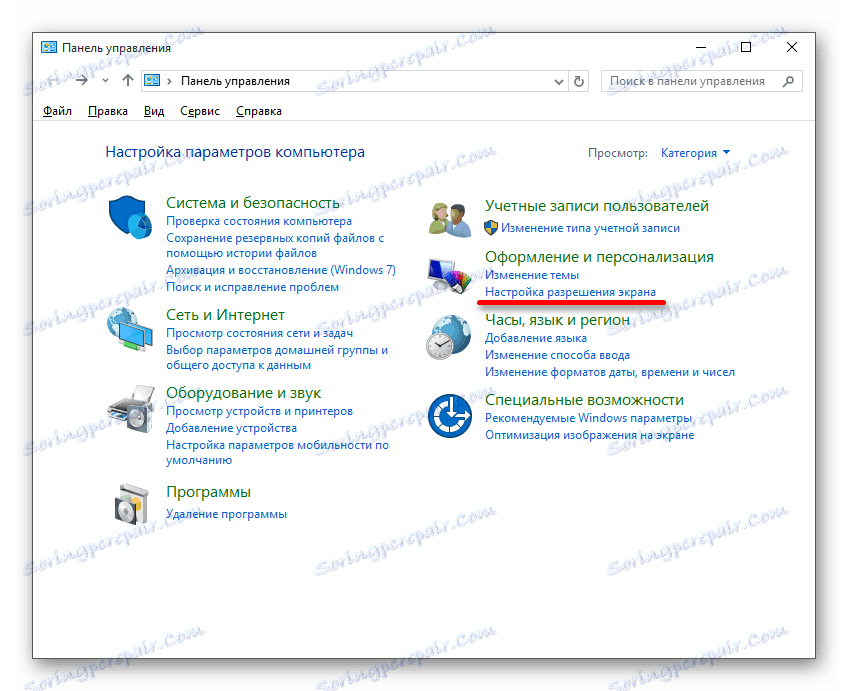
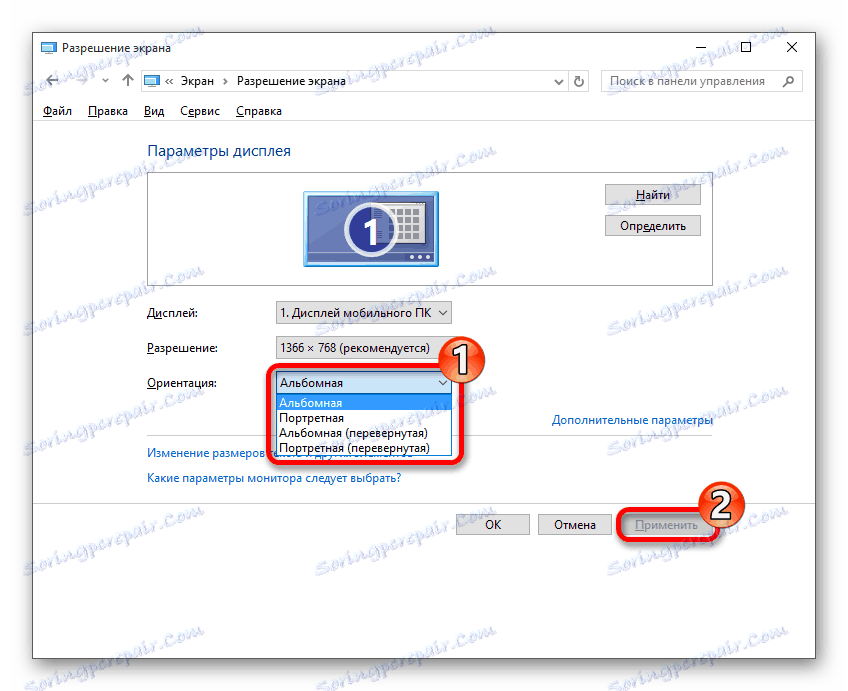
الطريقة الثالثة: اختصارات لوحة المفاتيح
هناك اختصارات لوحة مفاتيح خاصة يمكن استخدامها لتغيير زاوية دوران الشاشة في بضع ثوانٍ.
- Left - Ctrl + Alt + left arrow ؛
- Right - Ctrl + Alt + right arrow ؛
- Up - Ctrl + Alt + up arrow ؛
- Down - Ctrl + Alt + down arrow ؛
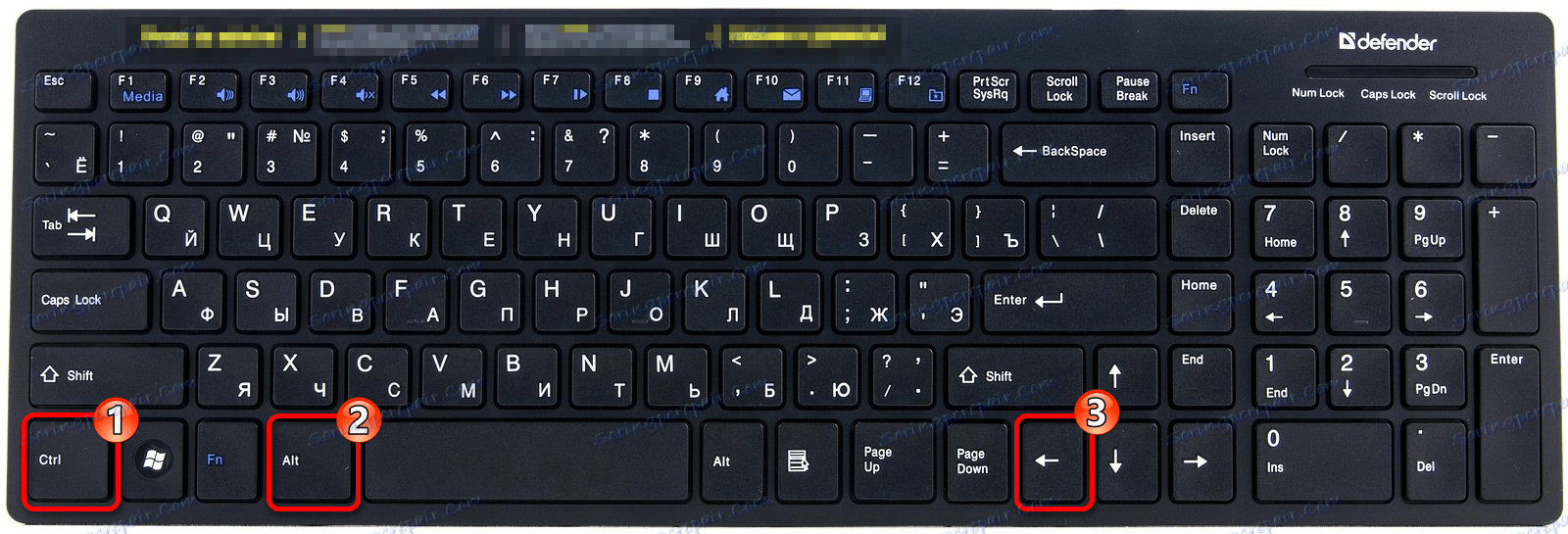

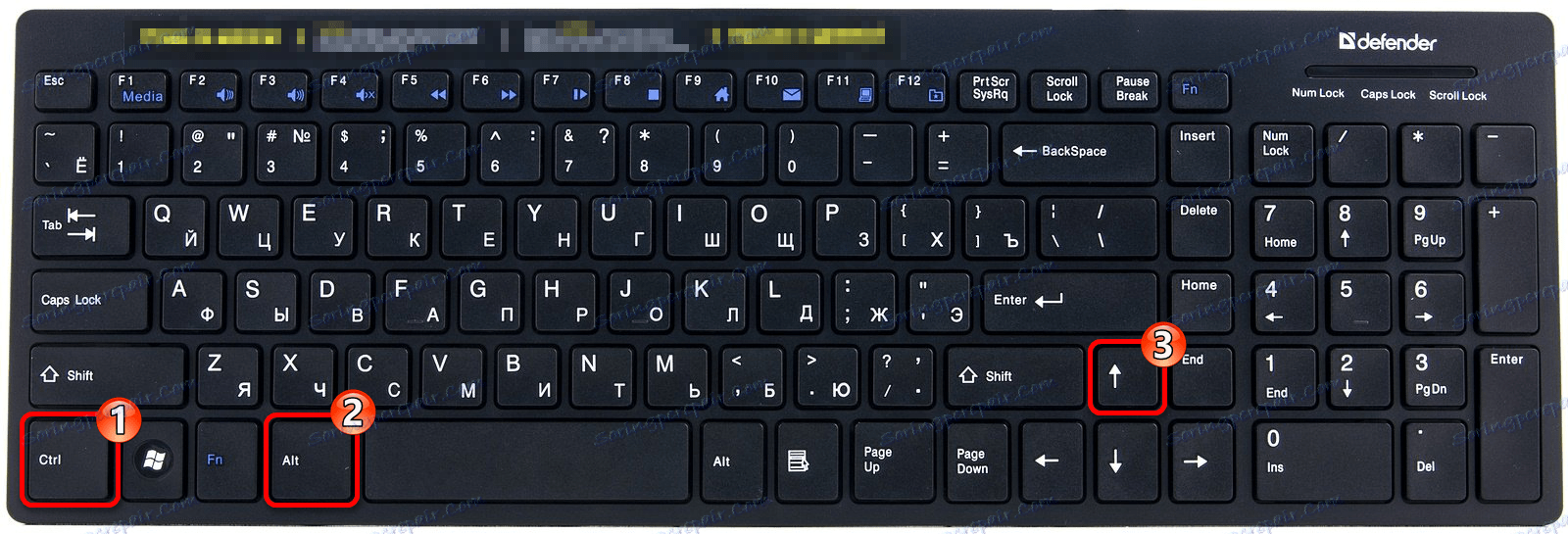
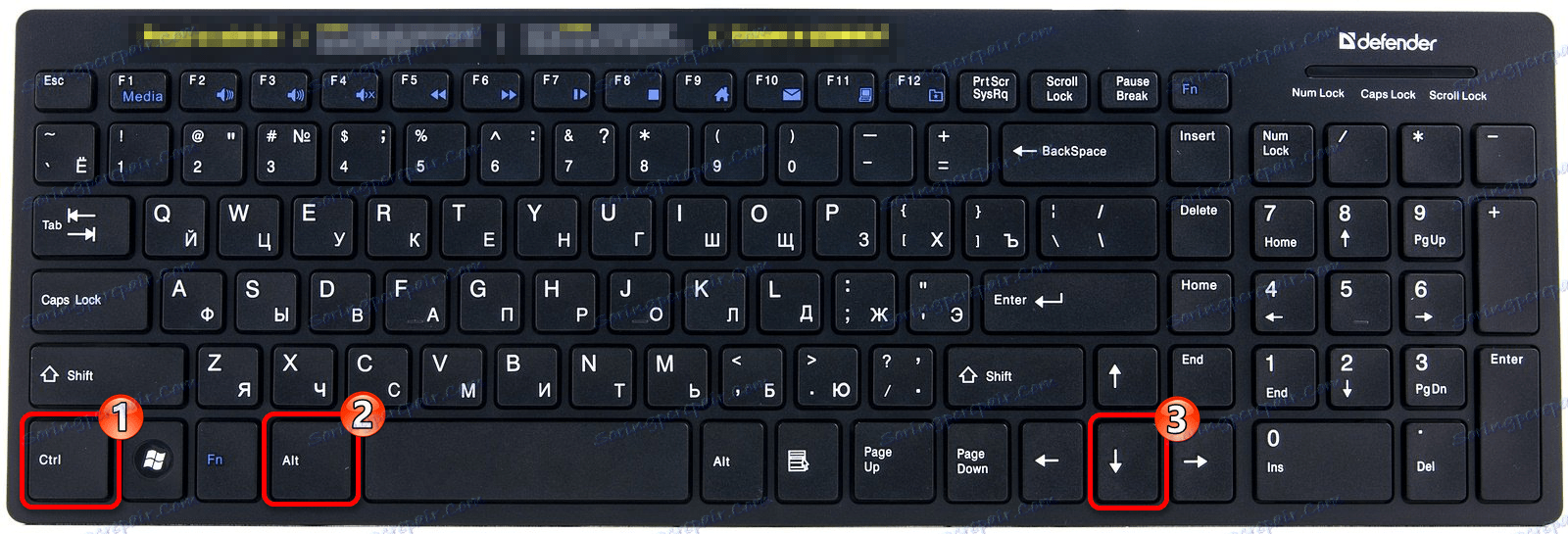
بهذه البساطة ، باختيار الطريقة المناسبة ، يمكنك تغيير اتجاه الشاشة على الكمبيوتر المحمول بشكل مستقل مع Windows 10.
اقرأ أيضا: كيفية قلب الشاشة على ويندوز 8